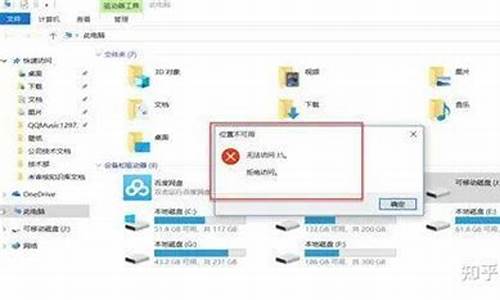电脑系统重装以后很卡_电脑系统重装后变得更卡
1.为什么电脑重装系统后,开什么都变得很卡,以前就很快啊
2.我的电脑重装系统后开机速度变的很慢是怎么回事啊
3.装了新系统后为什么电脑更卡了?

首先需要了解的是,电脑刚开机时需要频繁读写磁盘,此时磁盘占用率较高是正常的,稍等片刻磁盘占用率会逐渐降低。
1,查找“罪魁祸首”
右击开始打开任务管理器,点击磁盘进行排序,若磁盘占用率最高的始终是同一个第三方软件,可以斟酌下是否要卸载。
2,关闭Windows Search
新机感觉卡顿的最重要原因之一是Windows搜索功能在建立索引,导致磁盘占用率居高不下甚至达到100%,一般在索引建立完毕后可自动恢复。若需临时关闭索引,可在搜索栏输入cmd,右击命令提示符选择以管理员身份运行,输入net.exe stop “Windows search”回车,可临时禁用搜索功能,机台重启后失效。
如果始终不需要Windows搜索功能,搜索进入服务(或者同时按下WIN +R组合键,输入services.msc回车,打开服务),双击Windows Search并选择禁用后确定。
3,关闭相关服务
和关闭Windows Search服务方法相同,在服务(本地)页面分别双击Superfetch和PNRPsvc,选择停止并确定即可。
4,修改注册表
WIN+R组合键打开运行,输入regedit回车,依次找到HKEY_LOACAL_MACHINESOFTWAREMicrosoftDfrgBootOptimizeFunction,双击右侧OptimizeComplete将数值数据改为no并确定。
5,禁用IPv6
直接搜索服务(或右击此电脑选择管理,选择服务和应用程序,双击服务)在右侧找到并双击IP Helper,将“启动类型”改为禁用后确定。
6,关闭家庭组等
还可以关闭家庭组、手动通过Windows Defender全盘扫描系统、关闭磁盘碎片整理计划、开启快速启动、关闭第三方软件的服务项,点击此处查看详情
7,更新系统
进入设置更新和安全检查更新,并更新系统。而若是在系统更新以后出现的磁盘占用率高问题,且以上方案无效,可考虑删除最近安装的Windows系统更新,直到有新的更稳定的系统更新推出后再一起更新。
8,升级硬件
在机台和钱包条件允许的情况下,可以考虑加装固态硬盘。
为什么电脑重装系统后,开什么都变得很卡,以前就很快啊
一般win7系统重装系统后运行速度会变快很多,因为电脑里的垃圾和病毒都被清理了,速度也提升很快。可是有用户却遇到win7重装系统后很卡的问题,也不知道什么原因引起的。导致win7重装系统后很卡的原因有很多种,针对此问题,接下去教程内容分享win7重装系统后很卡的原因和解决方法。
推荐:Win7旗舰版下载
第一种原因与解决方法:
出现重装Win7系统后运行反而变卡,有可能是因为用户重装的系统里由于绑定了一些不必要的软件和服务,或是下载了不好的系统造成了运行的缓慢,给电脑运行造成了一定影响。
解决方法:故小编在此建议对于电脑运行速度比较高的用户可以安装win7纯净版系统。
第二种原因与解决方法:
重装win7系统后变卡的原因,有可能是因为系统的设置错误造成的。尤其是win7系统电脑的虚拟内存设置,在重装系统之后,用户最好先查看一下虚拟内存为多少。
解决方法:进入计算机——属性——高级系统设置——性能设置——高级选项卡——虚拟内存——更改——选择要设置的驱动器c盘,然后根据需要自定义设置大小即可。设置好之后win7系统就会根据现在电脑的情况自动对虚拟内存的需求进行调节。
第三种原因与解决方法:
重装win7系统后变卡,还有一个原因就是电脑本身配置已经OUT了,这时候你装了最新的win7系统,带来的大量的更新内容,会让你的电脑承受不了。
解决方法:因此在重装系统的时候一定要检查下自己电脑是否满足win7系统的需求,如果无法满足的情况下,强行安装则会让电脑变得更卡。那么则需要选择更适合自己电脑配置的系统版本。
上述内容就是win7重装系统后很卡的三种原因和解决方法,大家只要参考本教程内容就可以轻松解决问题。
我的电脑重装系统后开机速度变的很慢是怎么回事啊
一、CPU负荷过大,或者工作不正常。检查CPU和显卡散热,除尘,上油,或更换风扇。
二、电源电压不稳,电源功率不足。更换质量高的功率大的电源。
三、经常清理磁盘和整理磁盘碎片。
1、在“我的电脑”窗口,右击要清理的盘符—“属性”—“清理磁盘”—勾选要删除的文件—确定—是。
2、清除临时文件,开始—运行—输入 “%temp%”—确定。
3、用优化大师或超级兔子清理注册表和垃圾文件。
4、关闭一些启动程序, 开始-运行-msconfig---启动 ,除杀毒软件、输入法外一般的程序都可以关掉。
5、删除不用的程序软件。
6、整理磁盘碎片--开始 --所有程序--附件--系统工具--磁盘碎片整理程序--选定磁盘--分析--碎片整理。
7、减轻内存负担 ,打开的程序不可太多。如果同时打开的文档过多或者运行的程序过多,就没有足够的内存运行其他程序,要随时关闭不用的程序和窗口。
四、升级显卡、网卡驱动,换个档次高一点的显卡。
五、加大物理内存。
六、合理设置虚拟内存 。
1、玩游戏,虚拟内存可设置大一些,最大值和最小值均设为物理内存的2-3倍,再大了,占用硬盘空间太多了。
2、虚拟内存设置方法是: 右击我的电脑—属性--高级--性能设置--高级--虚拟内存更改--在驱动器列表中选选择虚拟内存(页面文件)存放的分区--自定义大小--在“初始大小”和“最大值”中设定数值,然后单击“设置”按钮,最后点击“确定”按钮退出。
3、虚拟内存(页面文件)存放的分区,一定要有足够的空间,硬盘资源不足,造成虚拟内存不够用,在一台电脑中,在一个分区设置虚拟内存就够用了,不必在多个分区设置。
七、用优化大师或超级兔子优化电脑。
这些办法用过了,电脑还是很卡,你就得检查你的硬件是否有问题,或者要试试换一个系统jj
装了新系统后为什么电脑更卡了?
一、 如果您的机器开机速度慢,主要是开机自检时间长导致的,有可能是BIOS下未开启“快速引导”,建议您开启“快速引导”选项。(只有部分笔记本和台式机有该功能,如果您的机器没有该选项,请忽略此项的影响。)
部分笔记本有该功能,开启快速引导的方法如下:
进入BIOS界面,找到“Startup”选项,回车键选中“Boot Mode”选项,将该选项调为“Quick”(快速),之后F10保存退出。快速引导就开启成功了。
部分台式机有该功能,开启快速引导的方法如下:
进入BIOS界面,找到“Startup”选项,回车键选中“Quick Boot ”选项,将该选项调为“Enabled”(开启),之后F10保存退出。快速引导就开启成功了。
二、如果您的机器开机速度慢,主要在Windows界面时间长。建议您按照以下方案尝试。
1、尝试禁用部分启动项。
2 、如果是Win8及以上系统,请确认系统下是否开启了“快速启动”,如果没有开启,可以尝试开启该功能。
方法如下:系统下,找到“控制面板”,选择“硬件和声音”,之后打开“电源选项”→点击左上角的“选择电源按钮的功能”→然后看“启用快速启动”是否有勾选→如果没有勾选点击“更改当前不可用的设置”后勾选“启用快速启动”。
3、建议您可以尝试使用联想“系统优化加速工具”进行开机加速。
4、建议可以将系统下安装的优化软件卸载,比如360安全卫士、腾讯电脑管家、金山毒霸这些,一般保留一个即可,如果效果不明显,可以全部卸载后继续使用观察,尽量不要频繁使用此类软件优化系统。
5、如果以上操作无效,建议您备份数据,尝试重装系统。
6、如果机器开机慢的问题通过以上操作还是无法解决,建议您考虑升级硬件配置,比如升级内存、加装固态硬盘,或者考虑机器硬件的问题,可以尝试报修。
*了解更多电脑使用与维修的操作技巧,点击进入“联想商用服务”主页,获取更多帮助。
应该是重装系统的时候没有格式化,残余的系统垃圾太多。
一、系统硬件冲突导致系统很卡也比较常见。如经常遇到的是声卡或显示卡的设置冲突。解决方法是:单击“控制面板”、“系统”、在“设备管理”中检查是否存在带有**问号或感叹号的设备,如存在可试着先将其删除,并重新启动电脑。
二、启动时加载程序过多也又能导致电脑出现很卡现象,所以不要在启动时加载过多的应用程序,以免使系统资源消耗殆尽。
三、有些应用程序需调用特定版本的动态链接库DLL,如果在安装软件时,旧版本的DLL覆盖了新版本的DLL,或者删除应用程序时,误删了有用的DLL文件,就可能使上述调用失败,从而出现系统卡。
四、主板的BIOS或驱动程序太旧以致不能很好支持硬件。如果主板支持BIOS升级,应尽快升级到最新版本或安装最新的设备驱动程序。
五、有时候发生在进行一项比较大的工作时,或是保存、复制的时候,而且比较突然。这类故障的发生原因主要资源占用问题引起。
声明:本站所有文章资源内容,如无特殊说明或标注,均为采集网络资源。如若本站内容侵犯了原著者的合法权益,可联系本站删除。